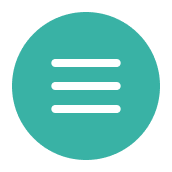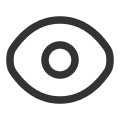– Как добавить в план образовательные модуль?
– Как начать новый учебный план?
– Как получить баллы за пройденное обучение?
Как изменить ФИО в личном кабинете?
На Портале доступен функционал автоматического обновления персональных данных из ЕСИА (госуслуги), если у вас есть подтверждённая запись ЕСИА и там внесены актуальные данные.
Для этого на странице «Мой профиль» в настройках нажмите кнопку «Загрузить сведения с Госуслуги.ру».
Если у вас нет подтверждённой записи ЕСИА или сведения там не были изменены, то для изменения персональных данных на Портале необходимо направить обращение в техподдержку, заполнив форму обращения на странице «Помощь», выбрав соответствующею тему сообщения в форме обращения.
Как добавить/выбрать интерактивный образовательный модуль (ИОМ)?
– перейдите в раздел «Мой план»
– нажмите кнопку «Добавить элементы»
– на верхней панели выберите вкладку «Интерактивные образовательные модули»
– в верхней части таблицы и на боковой панели размещены фильтры, необходимо воспользоваться ими для поиска
– нажмите на строку с названием нужного ИОМ
– откроется страница с информацией о нем
– нажмите кнопку «Включить в план»
– по необходимости сразу начните его освоение, нажав кнопку «Перейти к обучению»
Как добавить/выбрать образовательное мероприятие?
– перейдите в раздел «Мой план»
– нажмите кнопку «Добавить элементы»
– на верхней панели выберите вкладку «Образовательные мероприятия»
– в верхней части таблицы и на боковой панели размещены фильтры, необходимо воспользоваться ими для поиска
– нажмите на строку с названием нужного мероприятия
– с правой стороны нажмите кнопку «Включить в план»
Как внести код подтверждения участия в образовательном мероприятии?
Для активации кода подтверждения перейдите на страницу «Мой план», нажмите кнопку «Добавить элементы», на верхней панели выберите вкладку «Образовательные мероприятия» и с помощью фильтра найдите нужное.
ВАЖНО! Задать дату проведения обучения, для этого на странице поиска в правом углу таблицы в строке «Найти за период», установите дату начала обучения.
Нажмите на строку с названием мероприятия, откроется страница с информацией о нем, на которой вы сможете добавить мероприятие в план и ввести код подтверждения.
Для этого нажмите кнопку «Включить в план», а затем кнопку «Ввести код». Введите код подтверждения в пустую строку и нажмите кнопку «Проверить код».
Обращаем ваше внимание, что код подтверждения проходит проверку в течение суток после его активации в личном кабинете Портала.
Как добавить в план цикл по дополнительной профессиональной программе повышения квалификации?
– перейдите в раздел «Мой план»
– нажмите кнопку «Добавить элементы»
– на верхней панели выберите вкладку «Программы повышения квалификации»
– нажмите на строку с интересующей программой, откроется страница с подробной информацией о ней
– нажмите кнопку «Включить в план» и выберите цикл с подходящей датой обучения, нажав на ссылку «Сформировать»
– откроется форма «Заявка на обучение по ДПП ПК»
– после ее заполнения нажмите кнопку «Сформировать»
– распечатайте заявку и подпишите ее лично или у работодателя.
ВАЖНО! Заявка на обучение на цикл по дополнительной профессиональной программе повышения квалификации, сформированная в Личном кабинете специалиста, не является гарантией зачисления на обучение, а представляет собой информацию для образовательной организации о потребности специалиста в обучении.
Не начислены ЗЕТ после прохождения обучения на цикле по ДПП ПК?
Результаты обучения по слушателям, сформировавшим заявку на обучение на циклах по дополнительным программам повышения квалификации, информация о которых размещена на Портале, вносят образовательные организации.
Вам необходимо связаться с образовательной организацией, образовательная организация внесет результат обучения и данный цикл по ДПП ПК у Вас отобразится в плане в освоенных элементах и в портфолио.
Обращаем Ваше внимание, что внесение результатов обучения осуществляется в течение одного месяца после даты окончания цикла.
Почему мой сертификат специалиста/свидетельство об аккредитации (сведения о прохождении аккредитации) не подтверждены ФРМР?
Из Федерального регистра медицинских работников (ФРМР) сведения о специалисте подгружаются на Портал непрерывного медицинского и фармацевтического образования автоматически (в течение 2-х дней после внесения в ФРМР), при условии, что сведения были внесены в ФРМР. Для внесения данных в ФРМР Вы можете обратиться к своему непосредственному работодателю.
Формировать план обучения и осваивать образовательные элементы Вы можете независимо от подтверждения Вашего сертификата специалиста/свидетельства об аккредитации (сведений о прохождении аккредитации) в ФРМР.
Вы можете обновить/загрузить сведения из ФРМР самостоятельно в личном кабинете Портала. Для этого на странице «Мой профиль» в настройках, нажмите кнопку «Загрузить сведения из ФРМР».
Мой работодатель не вносит сведения в ФРМР. Могу ли я самостоятельно внести свои сведения в ФРМР?
Специалисты здравоохранения самостоятельно себя не могут внести в ФРМР.
В соответствии с Постановлением Правительства РФ от 5 мая 2018 г. № 555 «О единой государственной информационной системе в сфере здравоохранения» в единую государственную информационную систему в сфере здравоохранения (ЕГИСЗ), в частности, в Федеральный реестр медицинских организаций (ФРМО) и в Федеральный регистр медицинский работников (ФРМР) сведения вносят медицинские организации государственной, муниципальной и частной системы здравоохранения (за исключением медицинских организаций, подведомственных федеральным органам исполнительной власти, в которых федеральными законами предусмотрена военная служба или приравненная к ней служба, в части предоставления ими сведений в федеральный реестр медицинских организаций).
На Портале доступен функционал автоматического обновления персональных данных из ЕСИА (госуслуги), если у вас есть подтверждённая запись ЕСИА и там внесены актуальные данные.
Для этого на странице «Мой профиль» в настройках нажмите кнопку «Загрузить сведения с Госуслуги.ру».
Если у вас нет подтверждённой записи ЕСИА или сведения там не были изменены, то для изменения персональных данных на Портале необходимо направить обращение в техподдержку, заполнив форму обращения на странице «Помощь», выбрав соответствующею тему сообщения в форме обращения.
Как добавить/выбрать интерактивный образовательный модуль (ИОМ)?
– перейдите в раздел «Мой план»
– нажмите кнопку «Добавить элементы»
– на верхней панели выберите вкладку «Интерактивные образовательные модули»
– в верхней части таблицы и на боковой панели размещены фильтры, необходимо воспользоваться ими для поиска
– нажмите на строку с названием нужного ИОМ
– откроется страница с информацией о нем
– нажмите кнопку «Включить в план»
– по необходимости сразу начните его освоение, нажав кнопку «Перейти к обучению»
Как добавить/выбрать образовательное мероприятие?
– перейдите в раздел «Мой план»
– нажмите кнопку «Добавить элементы»
– на верхней панели выберите вкладку «Образовательные мероприятия»
– в верхней части таблицы и на боковой панели размещены фильтры, необходимо воспользоваться ими для поиска
– нажмите на строку с названием нужного мероприятия
– с правой стороны нажмите кнопку «Включить в план»
Как внести код подтверждения участия в образовательном мероприятии?
Для активации кода подтверждения перейдите на страницу «Мой план», нажмите кнопку «Добавить элементы», на верхней панели выберите вкладку «Образовательные мероприятия» и с помощью фильтра найдите нужное.
ВАЖНО! Задать дату проведения обучения, для этого на странице поиска в правом углу таблицы в строке «Найти за период», установите дату начала обучения.
Нажмите на строку с названием мероприятия, откроется страница с информацией о нем, на которой вы сможете добавить мероприятие в план и ввести код подтверждения.
Для этого нажмите кнопку «Включить в план», а затем кнопку «Ввести код». Введите код подтверждения в пустую строку и нажмите кнопку «Проверить код».
Обращаем ваше внимание, что код подтверждения проходит проверку в течение суток после его активации в личном кабинете Портала.
Как добавить в план цикл по дополнительной профессиональной программе повышения квалификации?
– перейдите в раздел «Мой план»
– нажмите кнопку «Добавить элементы»
– на верхней панели выберите вкладку «Программы повышения квалификации»
– нажмите на строку с интересующей программой, откроется страница с подробной информацией о ней
– нажмите кнопку «Включить в план» и выберите цикл с подходящей датой обучения, нажав на ссылку «Сформировать»
– откроется форма «Заявка на обучение по ДПП ПК»
– после ее заполнения нажмите кнопку «Сформировать»
– распечатайте заявку и подпишите ее лично или у работодателя.
ВАЖНО! Заявка на обучение на цикл по дополнительной профессиональной программе повышения квалификации, сформированная в Личном кабинете специалиста, не является гарантией зачисления на обучение, а представляет собой информацию для образовательной организации о потребности специалиста в обучении.
Не начислены ЗЕТ после прохождения обучения на цикле по ДПП ПК?
Результаты обучения по слушателям, сформировавшим заявку на обучение на циклах по дополнительным программам повышения квалификации, информация о которых размещена на Портале, вносят образовательные организации.
Вам необходимо связаться с образовательной организацией, образовательная организация внесет результат обучения и данный цикл по ДПП ПК у Вас отобразится в плане в освоенных элементах и в портфолио.
Обращаем Ваше внимание, что внесение результатов обучения осуществляется в течение одного месяца после даты окончания цикла.
Почему мой сертификат специалиста/свидетельство об аккредитации (сведения о прохождении аккредитации) не подтверждены ФРМР?
Из Федерального регистра медицинских работников (ФРМР) сведения о специалисте подгружаются на Портал непрерывного медицинского и фармацевтического образования автоматически (в течение 2-х дней после внесения в ФРМР), при условии, что сведения были внесены в ФРМР. Для внесения данных в ФРМР Вы можете обратиться к своему непосредственному работодателю.
Формировать план обучения и осваивать образовательные элементы Вы можете независимо от подтверждения Вашего сертификата специалиста/свидетельства об аккредитации (сведений о прохождении аккредитации) в ФРМР.
Вы можете обновить/загрузить сведения из ФРМР самостоятельно в личном кабинете Портала. Для этого на странице «Мой профиль» в настройках, нажмите кнопку «Загрузить сведения из ФРМР».
Мой работодатель не вносит сведения в ФРМР. Могу ли я самостоятельно внести свои сведения в ФРМР?
Специалисты здравоохранения самостоятельно себя не могут внести в ФРМР.
В соответствии с Постановлением Правительства РФ от 5 мая 2018 г. № 555 «О единой государственной информационной системе в сфере здравоохранения» в единую государственную информационную систему в сфере здравоохранения (ЕГИСЗ), в частности, в Федеральный реестр медицинских организаций (ФРМО) и в Федеральный регистр медицинский работников (ФРМР) сведения вносят медицинские организации государственной, муниципальной и частной системы здравоохранения (за исключением медицинских организаций, подведомственных федеральным органам исполнительной власти, в которых федеральными законами предусмотрена военная служба или приравненная к ней служба, в части предоставления ими сведений в федеральный реестр медицинских организаций).